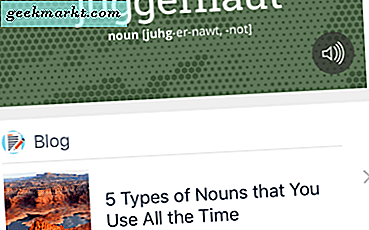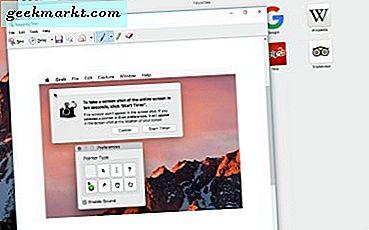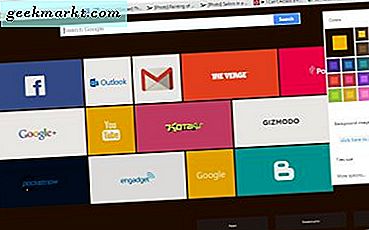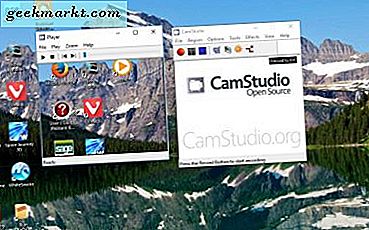Google Chrome มาพร้อมกับคุณสมบัติมากมาย มีเหตุผลว่าทำไมจึงมีอำนาจเหนืออุตสาหกรรมเบราว์เซอร์และได้รับชัยชนะในสงคราม ฉันยังไม่พอใจกับมันแม้ว่า มันเกิดขึ้นกับฉันตลอดเวลา ฉันคลิก X สีแดงโดยไม่ได้ตั้งใจและปิดหน้าต่างพร้อมกับเปิดแท็บทั้งหมดในนั้น ใน Firefox คุณจะเห็นป๊อปอัปที่เตือนว่าคุณเปิดแท็บมากกว่า 1 แท็บ แต่ไม่ได้อยู่ใน Chrome
ในความพยายามที่จะหาวิธีแก้ปัญหานี้ฉันได้พบกับเหมืองทองคำที่ฉันไม่เคยรู้มาก่อนจนกระทั่งบัดนี้ คุณจะเห็นว่าคนส่วนใหญ่จะไปที่ส่วนขยาย แต่มีเพียงไม่กี่คนที่รู้เกี่ยวกับธง
Google Flags คืออะไร
Flags เป็นคุณลักษณะทดลองของ Chrome ที่ยังอยู่ในขั้นตอนการพัฒนาและยังไม่ได้เปิดตัวในเวอร์ชันที่เสถียร อาจเป็นการตีหรือพลาด แต่บ่อยกว่านั้นจะช่วยเพิ่มประสบการณ์การใช้งานเบราว์เซอร์ของคุณอย่างก้าวกระโดด
คุณสามารถเข้าถึงคุณลักษณะแฟล็กได้โดยพิมพ์chrome: // ธง ในเบราว์เซอร์ Chrome ของคุณ วันนี้ฉันจะแบ่งปันรายการธง Chrome ที่ดีที่สุดที่จะปรับปรุงประสบการณ์การท่องเว็บบนอุปกรณ์ Android ของคุณ เพียงค้นหาแฮชแท็กในช่องค้นหาก็จะพบ
โปรดทราบว่าคุณลักษณะเหล่านี้เป็นคุณลักษณะทดลองและอาจใช้ไม่ได้ในภายหลัง
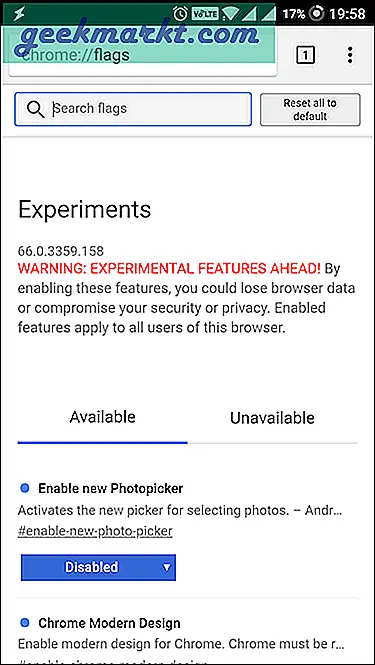
Chrome Flags สำหรับ Android
1. บังคับใช้โหมดมืด
ก่อนที่คุณจะเริ่มสงสัยฉันรู้ว่าโหมดมืดเป็นคุณลักษณะใน Chrome อยู่แล้ว ค่าเริ่มต้น. คุณสามารถสลับจากการตั้งค่าและยังสามารถตั้งเวลาโดยอัตโนมัติด้วยโหมดมืด / สว่างของระบบ อย่างไรก็ตามมันเยี่ยมมาก แต่จะไม่ส่งผลต่อสีเมื่อคุณอ่านหน้าเว็บที่มีพื้นหลังสีอ่อนเช่นเดียวกับ Facebook ดังนั้นถ้าคุณเป็นคนแบบฉันที่ไม่อยากปวดตาให้เปิดใช้งานแฟล็กนี้ ไปที่ลิงค์ด้านล่างแตะที่ค่าเริ่มต้นและเลือกเปิดใช้งานในเมนูป๊อปอัป
chrome: // flag / # enable-force-dark
ยังอ่าน: 7 ส่วนขยายของ Chrome เพื่อเพิ่มประสบการณ์ Netflix ของคุณ

2. แนะนำปิดแท็บ
หากคุณเปิดแท็บไว้เป็นจำนวนมากคุณคงต้องดิ้นรนกับความล่าช้าของหน่วยความจำและปัญหาบนสมาร์ทโฟนของคุณอยู่แล้ว วิธีหนึ่งคือการปิดแท็บที่คุณไม่ได้ใช้อีกต่อไปเป็นระยะ ๆ แต่ทำไมต้องทำเองให้ยุ่งยากเมื่อคุณสามารถขอให้ Chrome เตือนคุณโดยอัตโนมัติว่าจะปิดแท็บใด คุณสามารถใช้ค่าสถานะทดลองที่เรียกว่าคำแนะนำแท็บปิด
ดังที่คุณเห็นในภาพด้านล่างคุณจะต้องเลือกระหว่างเกณฑ์ที่ใช้ได้ซึ่ง Chrome จะเป็นแท็บเก่า นอกจากนี้ยังแจ้งผู้ใช้เมื่อมีการเปิดแท็บซ้ำอีกด้วย
chrome: // ธง / # เปิดใช้งานปิดแท็บคำแนะนำ

3. การแทรกแซงโฆษณาอย่างหนัก
การตั้งค่าสถานะการแทรกแซงโฆษณาจำนวนมากของ Chrome เป็นวิธีที่ Google พยายามตัดนิ้วของตัวเองออก ใช่เราทุกคนรู้ว่า Google มีความสัมพันธ์กับโฆษณา แต่ด้วยการตั้งค่าสถานะคุณสามารถบล็อกโฆษณาด้วยเกณฑ์ที่แน่นอนได้ Google กล่าวว่าพวกเขาปิดกั้นโฆษณาที่ใช้ทรัพยากรในปริมาณที่ไม่เหมาะสม ซึ่งรวมถึงโฆษณาที่ผู้ใช้ไม่ได้โต้ตอบและเป็นไปตามเกณฑ์ใด ๆ ในสามข้อต่อไปนี้กล่าวคือรวมแล้วมากกว่า 60 วินาทีมากกว่า 15 วินาทีในหน้าต่าง 30 วินาทีหรือใช้แบนด์วิดท์มากกว่า 4MB
chrome: // flag / # enable-heavy-ad-intervention
ฉันลองทดสอบแล้ว แต่ไม่พบโฆษณาที่หนักหน่วงเช่นนี้ แต่ฉันคิดว่ามันเป็นหนึ่งในลูกเล่นที่เพิ่มฟังก์ชันการทำงานในลักษณะที่ละเอียดอ่อนมาก

4. แอบดู
นี่เป็นอีกหนึ่งในรายการโปรดของฉันมีหลายครั้งที่ฉันเจอและเชื่อมโยงหรือรูปภาพที่ฉันอยากจะตรวจสอบ แต่ไม่อยากรู้มากพอที่จะเปิดในการแตะใหม่และผ่านมันไป ดังนั้นฉันสามารถเปิดใช้งานคุณสมบัติแอบดูนี้ซึ่งจะช่วยให้คุณสามารถแอบดูรูปภาพหรือลิงก์ได้โดยไม่ต้องเปิดในแท็บใหม่ และเมื่อคุณทำเสร็จแล้วคุณสามารถไปตามทางของคุณได้
chrome: // ธง / # enable-ephemeral-tab
ในการเปิดใช้งานให้เปิดแฟล็ก Chrome และค้นหา "แท็บชั่วคราวในแผงการวางซ้อน’และเปิดใช้งาน ไปโดยไม่บอกว่าเมื่อใดก็ตามที่คุณต้องการเปลี่ยนกลับไปใช้การตั้งค่าก่อนหน้านี้คุณสามารถเปลี่ยนค่าสถานะเป็นค่าเริ่มต้นได้

ยังอ่าน: ส่วนขยายยอดนิยมของ Google Chrome สำหรับความเป็นส่วนตัว
5. เพิ่มความเร็วในการดาวน์โหลดของคุณ
มีเหตุผลว่าทำไม IDM จึงเป็นหนึ่งในโปรแกรมจัดการดาวน์โหลดที่ชื่นชอบที่สุดตลอดกาล มีสาเหตุหลายประการที่อยู่เบื้องหลัง แต่ความสามารถในการเรียกใช้การดาวน์โหลดแบบขนานจะต้องเป็นหนึ่งในนั้น ตอนนี้คุณสามารถรับคุณลักษณะนี้บนเบราว์เซอร์ Chrome สำหรับ Android ได้โดยการเปิดใช้งาน # เปิดใช้งานการดาวน์โหลดแบบขนาน
chrome: // flag / # enable-parallel-ดาวน์โหลด
เมื่อคุณเปิดใช้งานแฟล็กนี้จะเพิ่มความเร็วในการดาวน์โหลดของคุณ หากคุณกำลังดาวน์โหลดไฟล์ขนาดเล็กมันจะไม่สำคัญมาก แต่ถ้าคุณกำลังดาวน์โหลดภาพยนตร์หรือ ROM คุณจะมีความสุขมากขึ้นเมื่อเปิดใช้งานแฟล็กนี้
ฉันดาวน์โหลดไฟล์ทดสอบ 100mb (ค้นหา "ดาวน์โหลดไฟล์ทดสอบ 100mb" บน Google) และนี่คือผลลัพธ์ หากไม่มีแฟล็กจะใช้เวลา 3.45 นาทีและเมื่อเปิดใช้แฟล็กจะใช้เวลา 1.57 นาที ฉันทดสอบกับ WiFi ในโหมดไม่ระบุตัวตนและล้างแคชก่อนที่จะไปครั้งที่ 2

6. รหัส QR และภาพหน้าจอ
Chrome เพิ่งเปิดตัววิธีใหม่ในการชาร์จหน้าเว็บกับเพื่อนและครอบครัวของคุณนั่นคือการใช้รหัส QR ในการทำงานนี้คุณจะต้องเปิดใช้งานแฟล็กโดยใช้ลิงก์ด้านล่าง เมื่อคุณเปิดใช้งานแฟล็กคุณจะเห็นพรอมต์เปิดใหม่ที่ด้านล่าง แตะที่เพื่อเปิด Chrome อีกครั้ง จากนั้นไปที่เว็บไซต์ใดก็ได้แล้วแตะที่ส่วนแบ่งที่ด้านบน หากคุณสังเกตเห็นในแท็บแชร์คุณจะพบตัวเลือกใหม่ที่เรียกว่า QR Code
chrome: // ธง / # chrome-share-qr-code
คุณสามารถสแกนรหัสอื่น ๆ และแชร์กับผู้อื่นได้ นอกจากนี้ยังมีตัวเลือกดาวน์โหลด QR Code ซึ่งดีมากหากคุณเป็นผู้นำเสนอและต้องการอธิบายเนื้อหาออนไลน์ให้กับผู้คนจำนวนมาก

7. ดาวน์โหลดในภายหลัง
ไม่ว่าพื้นที่เก็บข้อมูลโทรศัพท์ของคุณจะหมดในขณะที่คุณต้องการดาวน์โหลดไฟล์ขนาดใหญ่หรือข้อมูลหมดการดาวน์โหลดในภายหลังช่วยให้คุณกำหนดเวลาในอนาคตสำหรับการดาวน์โหลดประเภทใดก็ได้ คุณสามารถเลือกเวลาและวันที่ที่กำหนดเองสำหรับการดาวน์โหลด ง่ายมากเมื่อคุณได้รับปฏิทินเดียวกันเช่น UI ที่คุณเห็นใน Google ปฏิทิน
chrome: // flag / # download-later
คุณยังสามารถเปลี่ยนเวลาได้ตลอดเวลาโดยใช้การแจ้งเตือนการดาวน์โหลดที่ด้านล่าง มีธงอื่นที่คล้ายกันคือ Chrome: // flag / # download-later-debug-on-wifi. เมื่อเปิดใช้งานสิ่งนี้คุณสามารถใช้ไฟล์ คุณสมบัติเดียวกันขณะดาวน์โหลดบน Wi-Fi

8. โหมดผู้อ่าน
Chrome UI นั้นลื่นไหลและทำให้การอ่านและบริโภคข้อความทุกประเภทเป็นเรื่องง่ายมาก ยิ่งไปกว่านั้นตอนนี้มีตัวเลือกโหมดมืดเริ่มต้นซึ่งใช้งานได้ดีเมื่ออ่านหนังสือในที่มืด หากคุณยังไม่พอใจคุณรู้หรือไม่ว่าคุณสามารถปรับปรุง UI ให้เหมาะกับการอ่านของคุณได้มากขึ้น เราจะใช้# reader-mode-heuristics ธง. เมื่อเปิดใช้งาน Chrome จะแสดงการแจ้งเตือนเล็ก ๆ ที่ด้านล่างของหน้าจอเพื่อถามว่าคุณต้องการดูมุมมองที่เรียบง่ายหรือไม่ สิ่งนี้:
chrome: // flag / # reader-mode-heuristics
คุณยังสามารถแตะที่ธงและเลือกว่าคุณต้องการปิดใช้งานหรือไม่เปิดใช้งานในบทความทั้งหมดแสดงการแจ้งเตือนเกี่ยวกับบทความที่ไม่เหมาะกับมือถือเป็นต้น

การสรุป: Chrome Flags สำหรับ Android
นี่คือ 7 แฟล็ก Chrome ที่ดีที่สุดสำหรับ Android ฉันเองใช้การดาวน์โหลดในภายหลังและการตั้งค่าสถานะโหมดมืดเป็นจำนวนมาก สิ่งเหล่านี้ไม่เพียง แต่ทำให้เบราว์เซอร์ทำงานได้ดีขึ้น แต่ยังช่วยให้คุณดึงน้ำผลไม้ออกจาก Chrome ได้มากขึ้นเมื่อเทียบกับผู้ใช้ทั่วไป ฉันหวังว่าคุณจะสนุกกับการอ่าน แสดงความคิดเห็นเกี่ยวกับการตั้งค่าสถานะที่คุณจะใช้ในโทรศัพท์ของคุณ